| 1.[予約受付中]から商品を注文する手順 |
手順1-1.”購買予約名”リンクを押します
購買予約受付一覧の”購買予約名”リンクを押します。
|
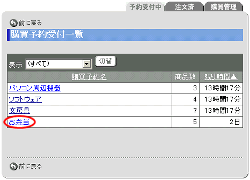
|
手順1-2.注文数を入力します
注文したい商品の数量を入力します。
手順1-3. を押してください を押してください
 を押すと注文完了となります。 を押すと注文完了となります。
|
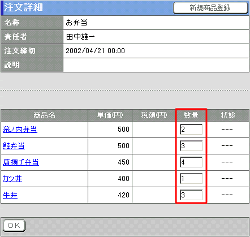 |
2.[購買管理]から商品を注文する手順 |
手順2-1.”購買予約名”リンクを押します
購買管理一覧の”購買予約名”リンクを押します。
|
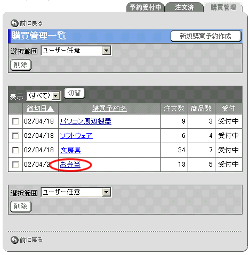
|
手順2-2.”数量”リンクを押します
注文したい商品の”数量”リンクを押します。
|
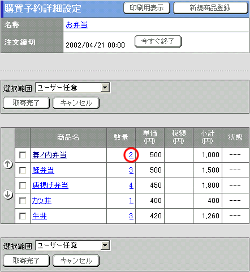
|
手順2-3.注文数を入力します
注文したいユーザーの[注文数]欄に数量を入力します。
手順2-4. を押してください を押してください
 を押すと注文完了となります。 を押すと注文完了となります。
|
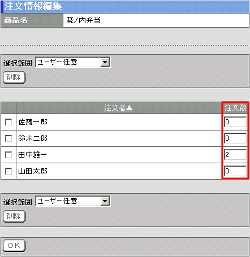 |
|
■管理者設定
|